- Watermark Trong Word Là Gì?
- Cách Chèn Watermark Trong Word
- Chèn Watermark Trong Word Dạng Chữ Chìm
- Chèn Logo Làm Watermark Trong Word
- Chèn Watermark Trong Word Dạng Hình Ảnh
- Cách Xóa Watermark Trong Word
- Vì Sao Không Xóa Được Watermark Trong Word?
- Tạo Watermark Cho 1 Trang Bằng Cách Đặt Ảnh Nền Trong Word
- Cách Xóa Background Trong Word
Hiện nay, việc đánh cắp, sao chép thông tin diễn ra thường xuyên khiến nhiều người dùng Word lo lắng. Theo dõi bài viết này của khan.com.vn để nắm ngay cách chèn watermark trong Word nhằm giữ an toàn cho thông tin cực hiệu quả và an toàn nhé.
Watermark Trong Word Là Gì?
Watermark là một hình thức đóng dấu mờ lên văn bản, có thể là logo, văn bản hoặc mẫu được đặt chồng lên hình ảnh hoặc văn bản khác. Mục đích của nó là làm cho hình ảnh hay tài liệu gốc khó bị sao chép hoặc sử dụng mà không được phép. Watermark thường được sử dụng bởi những người hoặc tổ chức quan tâm đến việc bảo vệ lợi ích bản quyền của họ.
Một số dạng watermark trong Word phổ biến như:
- Chèn logo lên hình ảnh
- Chèn thông tin mờ lên ảnh
- Chèn watermark trong file Word
Sự hiện diện của watermark trong Word không làm gián đoạn hoặc ngăn tầm nhìn của hình ảnh mà nó bảo vệ. Bạn nên cố gắng liên kết logo của mình với những hình ảnh đẹp, hài hước hoặc dễ chịu và tránh sử dụng các hình ảnh tiêu cực.
Cách Chèn Watermark Trong Word
Chèn Watermark Trong Word Dạng Chữ Chìm
Bước 1: Mở Word và chọn Design > chọn mũi tên xuống ngay dưới chữ Watermark > nhấn vào dòng Custom Watermark để tùy chọn.
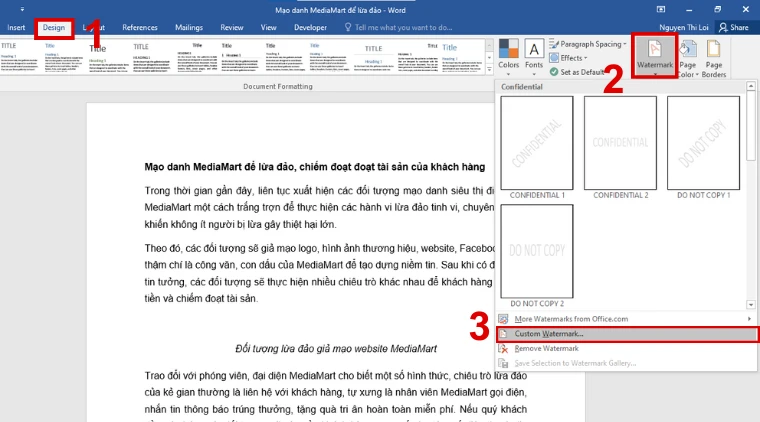
Bước 2: Khi bảng Printed Watermark xuất hiện, tích chọn Text Watermark để chèn watermark dạng chữ chìm. Thực hiện các thay đổi theo ý muốn và chọn Apply.
Chèn Logo Làm Watermark Trong Word
Word đã có sẵn một số logo mặc định mà bạn có thể sử dụng mà không cần tốn thời gian thiết kế mới.
Bước 1: Chọn Design trên thanh menu và chọn Watermark.

Bước 2: Chọn thiết kế ưng ý và nhấn chuột chọn là hoàn tất quy trình chèn logo vào Word.
Chèn Watermark Trong Word Dạng Hình Ảnh
Bước 1: Chọn Design > chọn mũi tên xuống ngay dưới chữ Watermark > nhấn vào dòng Custom Watermark để tùy chọn.
Bước 2: Khi bảng Printed Watermark xuất hiện, tích chọn Picture Watermark > Select Picture > chọn hình ảnh từ máy tính hoặc online > Insert > Apply để chèn logo hình ảnh vào.
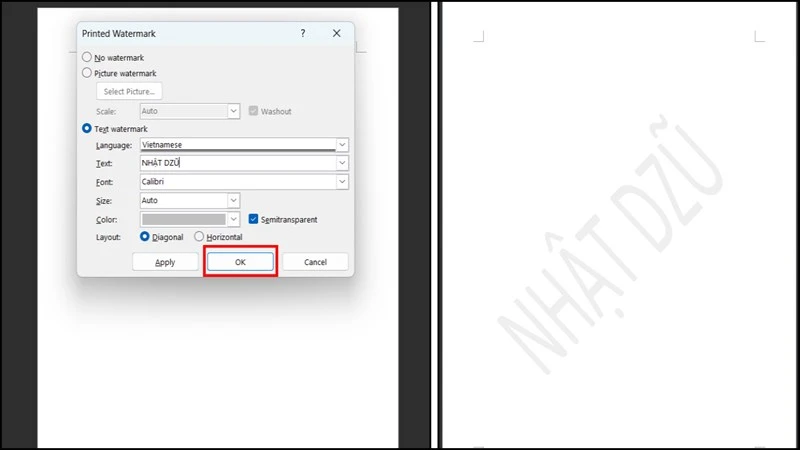
Cách Xóa Watermark Trong Word
Bước 1: Chọn Design > chọn mũi tên xuống ngay dưới chữ Watermark > nhấn vào dòng Remove Watermark để xóa watermark bạn đã chèn.
Vì Sao Không Xóa Được Watermark Trong Word?
Trong trường hợp này, có thể bạn chưa được cấp quyền để chỉnh sửa văn bản Word trong file download về. Hãy kiểm tra lại quyền hạn của mình hoặc liên hệ với người cung cấp file.
Tạo Watermark Cho 1 Trang Bằng Cách Đặt Ảnh Nền Trong Word
Bước 1: Mở file Word > chọn Design > Page Color > Fill Effects.
Bước 2: Khi bảng Fill Effects xuất hiện > mục Picture > chọn Select Picture… > chọn ảnh làm nền > ấn Insert > nhấn OK.
Cách Xóa Background Trong Word
Bước 1: Chọn Design > trong mục Page Color, chọn No Color, vậy là ảnh nền đã được xóa.
Trên đây là những chia sẻ của khan.com.vn về cách chèn watermark trong Word. Nếu có bất kỳ thắc mắc nào, các bạn có thể để lại bình luận bên dưới để được giải đáp. Mong rằng cách chèn watermark trong Word ở trên sẽ có ích cho bạn. Đừng quên Like, Share và ghé thăm khan.com.vn thường xuyên để có thêm nhiều kiến thức mới mẻ dành riêng cho dân văn phòng nhé.
Nguồn bài viết được tổng hợp từ nhiều nguồn uy tín, đảm bảo tính chính xác và tin cậy.







Ý kiến bạn đọc (0)